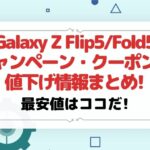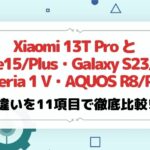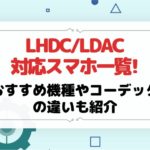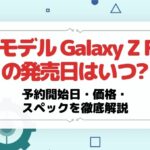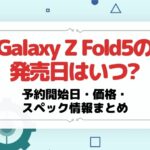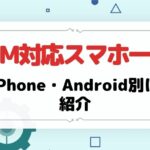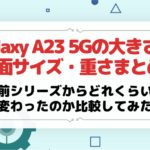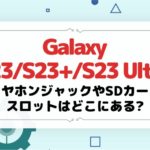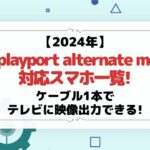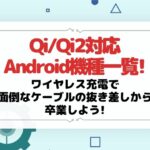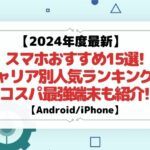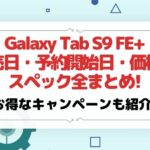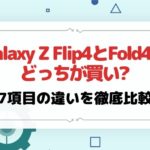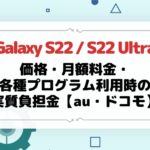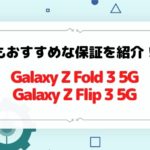本記事では、Galaxy S24/S24 Ultraの割引・プレゼントキャンペーン・値下げ情報をキャリア別でまとめています。
Galaxy S24シリーズの日本国内版は2024年4月11日に正式発売されました。
取り扱いキャリアはGalaxy S24、Galaxy S24 Ultraともにauとドコモのみです。購入窓口によって本体価格は大きく変わってくるので、購入前に必ず価格とキャンペーンを比較しておきましょう。
キャンペーンを知っているかどうかでお得額は4万円以上変わってきます。また、各社には1年や2年ごとにお得にスマホを買い替えられる端末購入プログラムも用意されているので、実質負担金を半額以下に抑えることも可能です。
「Galaxy S24の最安値はどこ?」
「Galaxy S24を安く買う方法は?」
「Galaxy S24の値下げ情報が知りたい!」
「Galaxy S24への機種変更で使えるキャンペーンは?」
このように思っている方は注目です。
■Galaxy S24/S24 Ultraのキャンペーン価格まとめ
| Galaxy S24 本体価格一覧 | |||
|---|---|---|---|
| 通常価格 | 新規契約 | 乗り換え | 機種変更 |
| au 144,800円~ (256/512GB取り扱い) 公式へ |
133,800円~ ↓ 2年後に返却で 実質68,800円~ |
122,800円~ ↓ 2年後に返却で 実質57,800円~ |
122,800円~ ↓ 2年後に返却で 実質57,800円~ |
| ・11,000円の機種代金値引き ・2年後に返却で65,000円免除 |
・22,000円の機種代金値引き ・2年後に返却で65,000円免除 |
・22,000円の機種代金値引き ・2年後に返却で65,000円免除 |
|
| ドコモ 145,970円 (256Gのみ取り扱い) 公式へ |
2年後に返却で 実質75,218円 |
2年後に返却で 実質75,218円 |
2年後に返却で 実質75,218円 |
| ・2年後に返却で70,752円免除 | ・2年後に返却で70,752円免除 | ・2年後に返却で70,752円免除 | |
| Samsung公式 124,700円~ (256/512GB取り扱い) 公式へ |
124,700円~ | ||
| Galaxy S24 Ultra 本体価格一覧 | |||
|---|---|---|---|
| 通常価格 | 新規契約 | 乗り換え | 機種変更 |
| au 224,800円~ (256/512GB/1TB取り扱い) 公式へ |
213,800円 ↓ 2年後に返却で 実質114,800円 |
202,800円 ↓ 2年後に返却で 実質103,800円 |
202,800円 ↓ 2年後に返却で 実質103,800円 |
| ・11,000円の機種代金値引き ・2年後に返却で99,000円免除 |
・22,000円の機種代金値引き ・2年後に返却で99,000円免除 |
・22,000円の機種代金値引き ・2年後に返却で99,000円免除 |
|
| ドコモ 218,460円~ (256/512GB/1TB取り扱い) 256GBはこちら↓ 公式へ 512GBはこちら↓ 公式へ 1TBはこちら↓ 公式へ |
2年後に端末返却で 実質119,460円 |
2年後に端末返却で 実質119,460円 |
2年後に端末返却で 実質119,460円 |
| ・2年後に端末返却で99,000円免除 | ・2年後に端末返却で99,000円免除 | ・2年後に端末返却で99,000円免除 | |
| Samsung公式 189,700円~ (256/512GB/1TB取り扱い) 公式へ |
189,700円~ | ||
auオンラインショップ公式 : https://www.au.com/mobile/onlineshop/
>>最新の【au キャンペーン】はこちら
>>auショップ 待ち時間対策はこちら
auオンラインショップ公式 : https://www.au.com/mobile/onlineshop/
>>最新の【au キャンペーン】はこちら
>>auショップ 待ち時間対策はこちら
「最新モデルにこだわりはない」「価格の安さを重視したい」という方は、型落ちモデルのGalaxy S23も視野に入れてみてください。
お買い得情報
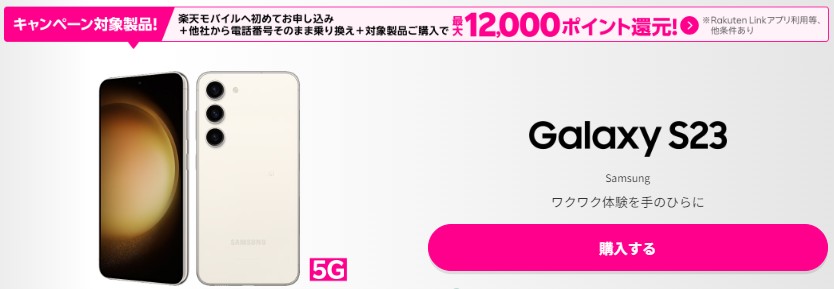
Galaxy S23を買うなら楽天モバイルがおすすめ!
| 契約方法 | 機種代金 |
| 新規契約 | 実質139,700円 (8,000円相当の還元) |
| 乗り換え | 実質135,700円 (12,000円相当の還元) |
| 機種変更 | 147,700円 |
※2024年3月25日時点の情報です。最新情報は必ず公式サイトでご確認ください。
通常価格は147,700円ですが、他社から乗り換えて初めて楽天モバイルを契約すると、12,000ポイントの還元で実質135,700円で購入可能!
楽天モバイルは機種代金からの割引ではなく、ポイント還元による実質割引です。
還元されたポイントは、プラン料金の支払いや楽天市場での購入に利用できます。
20GB以降はデータ容量無制限で月額3,278円(税込)で利用でき、Rakuten Linkアプリの使用で国内通話料は無料!
機種をお得に購入できるこの機会に、コスパに優れた楽天モバイルの乗り換えを検討してみてください。
関連記事
※2024年7月5日時点の情報です。最新情報は必ず公式サイトでご確認ください。
目次
【結論】Galaxy S24/S24Ultraの最安値・キャンペーンはココだ!

通常価格での最安値はSamsung直販でGalaxy S24が124,700円~、Galaxy S24 Ultraが189,700円~です。
| Galaxy S24 本体価格一覧 | |||
|---|---|---|---|
| 通常価格 | 新規契約 | 乗り換え | 機種変更 |
| au 144,800円~ (256/512GB取り扱い) 公式へ |
133,800円~ ↓ 2年後に返却で 実質68,800円~ |
122,800円~ ↓ 2年後に返却で 実質57,800円~ |
122,800円~ ↓ 2年後に返却で 実質57,800円~ |
| ・11,000円の機種代金値引き ・2年後に返却で65,000円免除 |
・22,000円の機種代金値引き ・2年後に返却で65,000円免除 |
・22,000円の機種代金値引き ・2年後に返却で65,000円免除 |
|
| ドコモ 145,970円 (256Gのみ取り扱い) 公式へ |
2年後に返却で 実質75,218円 |
2年後に返却で 実質75,218円 |
2年後に返却で 実質75,218円 |
| ・2年後に返却で70,752円免除 | ・2年後に返却で70,752円免除 | ・2年後に返却で70,752円免除 | |
| Samsung公式 124,700円~ (256/512GB取り扱い) 公式へ |
124,700円~ | ||
| Galaxy S24 Ultra 本体価格一覧 | |||
|---|---|---|---|
| 通常価格 | 新規契約 | 乗り換え | 機種変更 |
| au 224,800円~ (256/512GB/1TB取り扱い) 公式へ |
213,800円 ↓ 2年後に返却で 実質114,800円 |
202,800円 ↓ 2年後に返却で 実質103,800円 |
202,800円 ↓ 2年後に返却で 実質103,800円 |
| ・11,000円の機種代金値引き ・2年後に返却で99,000円免除 |
・22,000円の機種代金値引き ・2年後に返却で99,000円免除 |
・22,000円の機種代金値引き ・2年後に返却で99,000円免除 |
|
| ドコモ 218,460円~ (256/512GB/1TB取り扱い) 256GBはこちら↓ 公式へ 512GBはこちら↓ 公式へ 1TBはこちら↓ 公式へ |
2年後に端末返却で 実質119,460円 |
2年後に端末返却で 実質119,460円 |
2年後に端末返却で 実質119,460円 |
| ・2年後に端末返却で99,000円免除 | ・2年後に端末返却で99,000円免除 | ・2年後に端末返却で99,000円免除 | |
| Samsung公式 189,700円~ (256/512GB/1TB取り扱い) 公式へ |
189,700円~ | ||
ただし「1~2年ごとに新しいスマホに買い替えたい」「キャリアの充実したサポートを受けたい」という方は、残価設定型プログラムのあるauやドコモで購入するのがおすすめです。
キャンペーンや残価設定型プログラムを利用した場合、Galaxy S24なら実質57,800円~、Galaxy S24 Ultraなら実質103,800円~購入できます。
auオンラインショップ公式 : https://www.au.com/mobile/onlineshop/
>>最新の【au キャンペーン】はこちら
>>auショップ 待ち時間対策はこちら
auオンラインショップ公式 : https://www.au.com/mobile/onlineshop/
>>最新の【au キャンペーン】はこちら
>>auショップ 待ち時間対策はこちら
auのGalaxy S24/S24 Ultraのキャンペーン・割引・値下げ情報

auではGalaxy S24を144,800円~、Galaxy S24 Ultraを224,800円~販売しています。キャンペーンを利用すれば実質5万円台~で安く買うことができます。
| Galaxy S24 本体価格一覧 | |||
|---|---|---|---|
| 通常価格 | 新規契約 | 乗り換え | 機種変更 |
| au 144,800円~/256GB (256/512GB取り扱い) 公式へ |
133,800円~ ↓ 2年後に返却で 実質68,800円~ |
122,800円~ ↓ 2年後に返却で 実質57,800円~ |
139,000円~ ↓ 2年後に返却で 実質74,300円~ |
| ・11,000円の機種代金値引き ・2年後に返却で65,000円免除 |
・22,000円の機種代金値引き ・2年後に返却で65,000円免除 |
・5,500円の機種代金値引き ・2年後に返却で65,000円免除 |
|
| Galaxy S24 Ultra 本体価格一覧 | |||
|---|---|---|---|
| 通常価格 | 新規契約 | 乗り換え | 機種変更 |
| au 224,800円~/256GB (256/512GB/1TB取り扱い) 公式へ |
213,800円 ↓ 2年後に返却で 実質114,800円 |
202,800円 ↓ 2年後に返却で 実質103,800円 |
219,300円 ↓ 2年後に返却で 実質120,300円 |
| ・11,000円の機種代金値引き ・2年後に返却で99,000円免除 |
・22,000円の機種代金値引き ・2年後に返却で99,000円免除 |
・5,500円の機種代金値引き ・2年後に返却で99,000円免除 |
|
auのGalaxy S24/S24 Ultraに使えるキャンペーンは、以下の通りです。
au Online Shopお得割で最大22,000円割引

| 内容 | 機種代金から最大22,000円割引 |
|---|---|
| 条件 | ・auオンラインショップから手続きすること ・新規契約または他社からの乗り換えでauを契約すること(UQモバイル/povo2.0からの乗り換えも対象) ・auを契約すると同時にGalaxy S24/S24 Ultraを購入すること ※povo1.0からの乗り換えは対象外 |
| 期間 | 2020年4月1日~終了日未定 |
au Online Shopお得割は、新規契約または他社からの乗り換えで対象機種を購入した方に最大22,000円の機種代金割引を行うキャンペーンです。
割引額は手続内容によって異なり、新規契約の場合は11,000円割引、乗り換えの場合は22,000円割引になります。
割引額
- 新規契約 : 11,000円割引
- 乗り換え : 22,000円割引
auで取り扱うほぼ全ての機種が対象になっており、Galaxy S24/S24 Ultraも対象機種に加わっています。
乗り換えの場合は割引額が最も大きくなるので、もしいま利用している携帯会社にこだわらないならauへ切り替えてGalaxy S24/S24 Ultraを購入しましょう。
5G機種変更おトク割で5,500円割引

| 内容 | 機種代金から5,500円割引 |
|---|---|
| 条件 | ・機種変更でGalaxy S24/S24 Ultraを購入すること ・直近の購入機種を12ヶ月目以上利用していること ・使い放題MAX系統またはマネ活系統のプランに加入するか、すでに加入していること ・故障紛失サポート ワイド with Cloudに新たに加入するか、継続して加入すること |
| 期間 | 2020年12月1日~終了日未定 |
auの5G機種変更おトク割は、すでにauを利用しているユーザー向けのキャンペーンです。機種変更で対象機種を購入すると、5,500円の機種代金割引が適用されます。
auで取り扱っているほぼ全ての機種が対象になっており、Galaxy S24/S24 Ultraも対象機種に加わっています。
ただ割引を適用するには故障紛失サポート ワイド with Cloudへの加入が必要です。故障紛失サポート ワイド with Cloudは月額オプションとなっており、Galaxy S24の場合は1,190円、S24 Ultraの場合は1,590円/月がかかってきます。
そのため割引目的での加入はおすすめしません。故障紛失サポート ワイド with Cloudへの加入を検討している方にとっては嬉しいキャンペーンですね。
基本的に既存ユーザーへの特典はないことが多いです。そんな中auは割引を実施しているので、既存ユーザーにも優しいキャリアだと言えます。
スマホトクするプログラムで残価の支払い免除
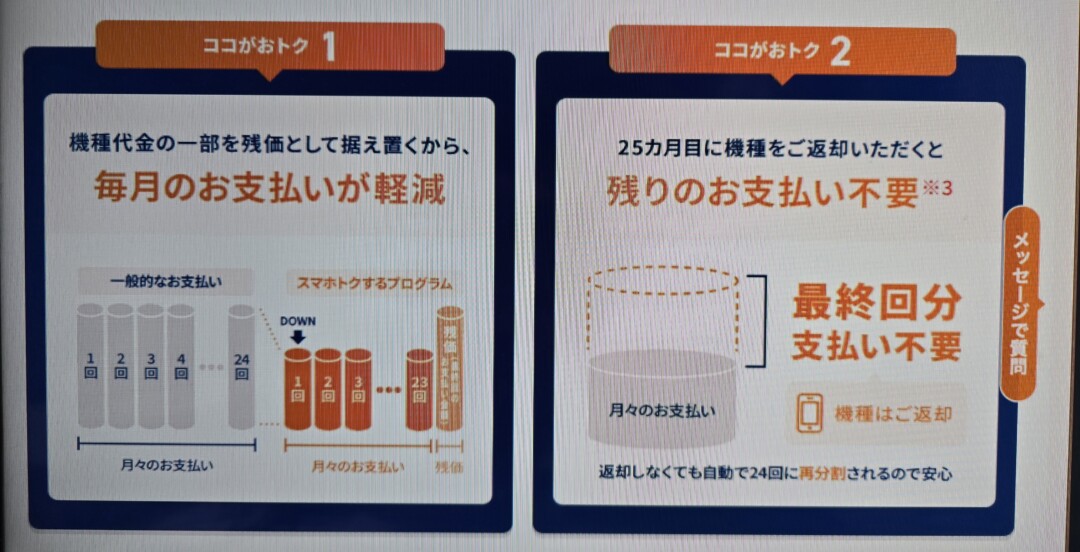
| 内容 | 残価(24回目の支払い)が免除になる |
|---|---|
| 条件 | ・Galaxy S24/S24 Ultraを24回払いのスマホトクするプログラムで購入すること ・25ヶ月目までにGalaxy S24/S24 Ultraをauへ返却すること |
| 期間 | 終了日未定 |
スマホトクするプログラムはauの残価設定型プログラムです。
機種代金を24回分割にして24回目の支払いに残価を設定します。そして25ヶ月目に端末をauへ返却すると残価の支払いが免除になる仕組みです。残価は機種によって異なります。
| スマホトクするプログラム利用時の実質負担額 | ||
|---|---|---|
| 機種/定価 | 残価 | 実質負担金 |
| Galaxy S24(256GB) 144,800円 |
65,000円 | 79,800円 (3,469円×23回) |
| Galaxy S24(512GB) 157,800円 |
68,000円 | 89,800円 (3,904円×23回) |
| Galaxy S24 Ultra(256GB) 224,800円 |
99,000円 | 125,800円 (5,469円×23回) |
| Galaxy S24 Ultra(512GB) 237,800円 |
102,000円 | 135,800円 (5,904円×23回) |
| Galaxy S24 Ultra(1TB) 259,800円 |
109,000円 | 150,800円 (6,556円×23回) |
毎月の支払金額を抑えられるだけでなく、2年ごとに新しいスマホに買い替えられるため、新しいモノ好きな方にはピッタリな購入方法です。
実質半額近くで最新モデルも利用できるので、分割払いでの購入を検討しているなら積極的にスマホトクするプログラムを活用していきましょう。
2年後も残価を支払い続ければ同じ機種を使い続けることができるので、購入後の選択肢も広がります。
auの下取りプログラム
| 内容 | 最大10万円以上のPontaポイント還元 |
|---|---|
| 条件 | 対象機種を下取りに出すこと |
| 期間 | 終了日未定 |
auの下取りプログラムを使うことで、最大10万円以上が還元が受けられます。
機種が比較的に新しく、かつ端末の状態が良いほど高額で下取りしてくれます。旧機種の処分が面倒な方は、下取りプログラムを活用してみてくださいね。
下取り価格は定期的に更新されるので、au公式サイトよりあなたの持っているスマホの下取り金額を確認してみてください。
auオンラインショップ公式 : https://www.au.com/mobile/onlineshop/
>>最新の【au キャンペーン】はこちら
>>auショップ 待ち時間対策はこちら
auオンラインショップ公式 : https://www.au.com/mobile/onlineshop/
>>最新の【au キャンペーン】はこちら
>>auショップ 待ち時間対策はこちら
ドコモのGalaxy S24/S24 Ultraのキャンペーン・割引・値下げ情報

ドコモではGalaxy S24を145,970円、Galaxy S24 Ultraを218,460円~販売しています。キャンペーンを利用すれば実質7万円台~で安く買うことができます。
| Galaxy S24 本体価格一覧 | |||
|---|---|---|---|
| 通常価格 | 新規契約 | 乗り換え | 機種変更 |
| ドコモ 145,970円 (256Gのみ取り扱い) 公式へ |
2年後に返却で 実質75,218円 |
2年後に返却で 実質75,218円 |
2年後に返却で 実質64,218円 |
| ・2年後に返却で70,752円免除 | ・2年後に返却で70,752円免除 | ・2年後に返却で70,752円免除 | |
| Galaxy S24 Ultra 本体価格一覧 | |||
|---|---|---|---|
| 通常価格 | 新規契約 | 乗り換え | 機種変更 |
| ドコモ 218,460円~ (256/512GB/1TB取り扱い) 256GBはこちら↓ 公式へ 512GBはこちら↓ 公式へ 1TBはこちら↓ 公式へ |
2年後に端末返却で 実質119,460円 |
2年後に端末返却で 実質119,460円 |
2年後に端末返却で 実質119,460円 |
| ・2年後に端末返却で99,000円免除 | ・2年後に端末返却で99,000円免除 | ・2年後に端末返却で99,000円免除 | |
ドコモのGalaxy S24/S24 Ultraに使えるキャンペーンは、以下の通りです。
いつでもカエドキプログラムで残価の支払い免除

| 内容 | 残価(24回目)の支払いが免除になる |
|---|---|
| 条件 | ・Galaxy S24/S24 Ultraを24回払いのいつでもカエドキプログラムで購入すること ・Galaxy S24/S24 Ultraをドコモへ返却すること |
| 期間 | 終了日未定 |
いつでもカエドキプログラムは、ドコモの残価設定型プログラムです。
機種代金を24回分割にして24回目の支払いに残価を設定します。そして23ヶ月目までに端末をドコモへ返却すると残価の支払いが免除になる仕組みです。
また、月額330円~1,100円のsmartあんしん補償に加入すれば、いつでもカエドキプログラム+が利用できます。いつでもカエドキプログラム+は12ヶ月目に端末を返却すると、残価+23ヶ月目までの分割支払金が免除になるプログラムです。
残価や実質負担額は機種によって異なります。
| いつでもカエドキプログラム利用時の実質負担額 | ||
|---|---|---|
| 機種/定価 | 残価 | 実質負担金 |
| Galaxy S24(256GB) 145,970円 |
70,752円 | 75,218円 (3,270円×23回) |
| Galaxy S24 Ultra(256GB) 218,460円 |
99,000円 | 119,460円 (5,193円×23回) |
| Galaxy S24 Ultra(512GB) 232,804円 |
101,640円 | 131,164円 (5,702円×23回) |
| Galaxy S24 Ultra(1TB) 261,580円 |
105,600円 | 155,980円 (6,781円×23回) |
1年や2年ごとに新しいスマホへの買い替えを行っている方は、ドコモのいつでもカエドキプログラムを利用するのがおすすめです。
関連記事
公式サイト
ドコモの下取りプログラム

| 内容 | 最大10万円以上の機種代金割引またはdポイント還元 |
|---|---|
| 条件 | 対象機種を下取りに出すこと |
| 期間 | 2014年12月1日~終了日未定 |
ドコモの下取りプログラムは、端末を買い換えるときに使っている端末を下取りにだすと、dポイントが進呈されるプログラムのことです。
下取り価格は機種や端末の状態によって変わり、最大で10万円以上で下取りしてくれます。
下取り価格は定期的に更新されるので、ドコモ公式サイトよりあなたの持っているスマホの下取り金額を確認してみてください。
公式サイト
ドコモオンラインショップで事務手数料無料

| 内容 | 3,850円の契約事務手数料が無料になる |
|---|---|
| 条件 | ドコモオンラインショップでGalaxy S24/S24 Ultraを購入すること |
| 期間 | 終了日未定 |
ドコモオンラインショップでGalaxy S24/S24 Ultraを購入すれば、3,850円の事務手数料が無料になります。さらに店舗かかってくるかもしれない5,500円~16,500円程度の頭金もドコモオンラインショップなら無料!
ドコモオンラインショップで手続きするだけで最大約2万円相当の初期費用を抑えることができるんです。
携帯業界でいう頭金とは、一般的な考え方とは違い、機種代金とは別に発生する手数料のようなものです。例えば機種代金が20万円で頭金が16,500円だった場合、総支払額は216,500円になります。
このように店舗で手続きするだけ損をしてしまうので、Galaxy S24/S24 Ultraを購入する際はドコモオンラインショップを利用していきましょう。
そして浮いたお金でGalaxy S24/S24 Ultraのフィルムやケースを購入することをおすすめします。
ドコモ公式 : https://onlineshop.smt.docomo.ne.jp/
街のお店より1万円以上おトクなことも!ahamoの方も機種変更可!
今すぐGalaxy S24をおトクにドコモオンラインショップで手に入れるにはこちらをタップ!
※オンラインショップなら事務手数料が無料!
>>最新の【ドコモオンラインショップ クーポン】はこちら
ドコモ公式 : https://onlineshop.smt.docomo.ne.jp/
街のお店より1万円以上おトクなことも!ahamoの方も機種変更可!
今すぐGalaxy S24 Ultraをおトクにドコモオンラインショップで手に入れるにはこちらをタップ!
※オンラインショップなら事務手数料が無料!
>>最新の【ドコモオンラインショップ クーポン】はこちら
要チェック!

iPhoneを購入するなら楽天モバイルがおすすめ!
キャリア最安値&最大32,000円相当の還元が受けられ、最新iPhoneでも実質半額以下で購入できちゃいます!
- 一括払いまたは24回払い
→最大20,000円値引き+最大12,000ポイント還元 - 48回払い
→最大12,000ポイント還元
例えば、他社では約145,000円~150,000円するiPhone 15(128GB)が、楽天モバイルなら131,800円で購入可能。32,000円相当の還元を加味すると、実質99,800円で購入できます。
いま使っているキャリアで機種変更するよりも断然安くなります! 浮いたお金でケースや画面保護フィルムを揃えることも可能。本体容量をワンランクアップしても良いでしょう。
分割払いにしたい方は48回払いの楽天モバイル買い替え超トクプログラムを使って2年後に端末を返却すれば、本体代金の約半分の支払いが免除になります。
iPhone 15(128GB)ならポイント還元も加味すると実質53,880円で入手できちゃうんです!
ぜひ、この機会に楽天モバイル公式サイトを覗いてみてください。
楽天モバイル公式 : https://network.mobile.rakuten.co.jp/
>>最新の【楽天モバイルクーポン】はこちら
Galaxy S24/S24 Ultraに使える機種変更クーポンはある?
auやドコモでは既存ユーザー向けに機種変更クーポンを配布している場合があります。
クーポンの種類はDMクーポンやMNP引き止めクーポン、メッセージクーポンなどさまざまです。割引額もクーポンによって異なり、最大で22,000円もお得になる場合があります。
対象機種にGalaxy S24/S24 Ultraと記載されていれば、問題なくクーポンは利用できるでしょう。
もしかしたらあなたもクーポンがもらえるかもしれないので、気になる方は以下の記事もあわせてチェックしてみてください。全員がもらえるわけではないため、もらえたらラッキーくらいに思っておきましょう。
Galaxy S24/S24 Ultraを安く買う方法は乗り換えキャンペーンとオンラインの活用!

今回はGalaxy S24/S24 Ultraに使えるキャンペーンを紹介しました。
そして端末を安く買う方法は「乗り換えキャンペーン×オンラインショップ」の活用です!
やはり特典が最も大きくなるのは他社から乗り換えた場合です。携帯各社も自社回線を増やしたいがために、乗り換えをしてくれる方には多くの還元を用意しています。
そのため、いま利用している携帯会社に特別なこだわりがないのであれば、乗り換えキャンペーンを利用して最大2万円以上お得に端末を購入するのがおすすめです。
また、初期費用を抑えるにはオンラインショップの利用は外せません。なぜなら3,850円の事務手数料と5,500円~16,500円程度の頭金が無料になるからです(auは頭金のみ無料、事務手数料はかかります)。
乗り換えキャンペーンとあわせれば、最大4万円以上はお得にGalaxy S24/S24 Ultraを購入できます。浮いたお金で画面フィルムやケース、あるいはその他の周辺アクセサリ等を買ったほうが断然良いですよね!
ネットショッピングを使ったことがある方ならオンラインショップでの手続きも難しくないはずです。ぜひ乗り換えキャンペーンとオンラインショップを活用してお得にGalaxy S24/S24 UltraをGETしてくださいね!
そして「キャンペーンを利用してもGalaxy S24/S24 Ultraの価格は高い」と思った方は、値下げしている型落ちモデルも視野に入れてみてください。
公式サイト
auオンラインショップ公式 : https://www.au.com/mobile/onlineshop/
>>最新の【au キャンペーン】はこちら
>>auショップ 待ち時間対策はこちら
ドコモ公式 : https://onlineshop.smt.docomo.ne.jp/
街のお店より1万円以上おトクなことも!ahamoの方も機種変更可!
今すぐGalaxy S24をおトクにドコモオンラインショップで手に入れるにはこちらをタップ!
※オンラインショップなら事務手数料が無料!
>>最新の【ドコモオンラインショップ クーポン】はこちら
>>【ETORENの評判】はこちら